Tutorial : Membuat Website Gratis
dalam membuat WEB gratis ini saya akan menggunakan domain co.cc sedangkan untuk webhostingnya saya akan menggunakan 000webhost.com yang memiliki kapasitas 1,5Gb dan 2 database MySQL. Langkah-langkah membuat membuat WEB site ini adalah sebagai berikut :
1. Membuat domain di www.co.cc
a. Pertama saya akan membuat account dulu di www.co.cc dengan mengklik link http://www.co.cc/?id=186953 atau mengklik banner adsense di sebelah kanan.
b. Setelah itu akan muncul tampilan di bawah ini, isikanlah semua informasi yang diperlukan.
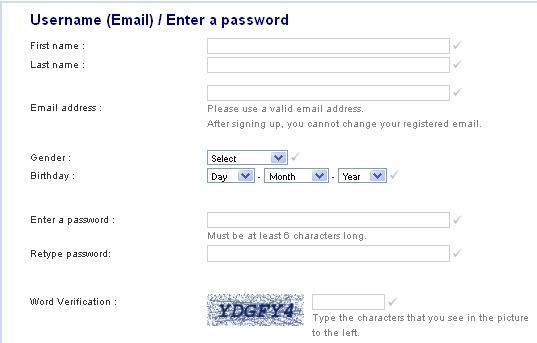


e. Jika nama domain tersebut “available” atau tersedia, lanjutkan dengan me-registerkan domain tersebut.
g. Setelah anda sukses login, kliklah pada nama domain yang telah te-register untuk menyeting DNS (domain name server). Kemudian pilihlah SET UP.
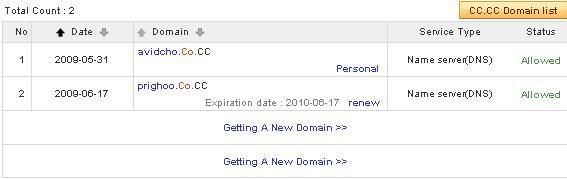

Semua tahap dalam pembuatan domain sudah selesai. Sekarang saya akan menuju langkah kedua dengan membuat webhosting.
2. Membuat Webhosting di www.000Webhost.com
a. Untuk register di 000webhost silahkan klik banner 000webhost sebelah kiri atau klik http://www.000webhost.com/287616.html
b. Karena saya akan membuat website gratis maka saya akan memilih webhosting yang free dengan meng-klik Order Now pada kolom yang free hosting.
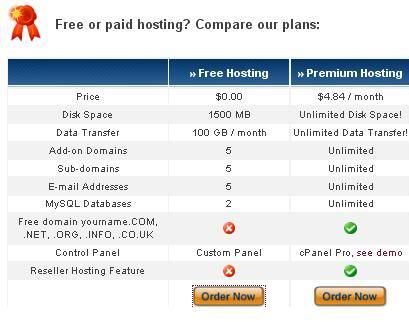
c. Setelah klik Order Now, buatlah account baru dengan mengisi domain yang telah dibuat di www.co.cc . Kemudian Isilkanlah email anda dan password. Password harus berisikan kombinasi angka dan huruf.

d. Cek kotak masuk di email, apakah ada pesan dari 000Webhost.com atau belum. Jika sudah anda silakan anda login ke 000Webhost.com melalui member area. Kemudian masukkan email dan password.
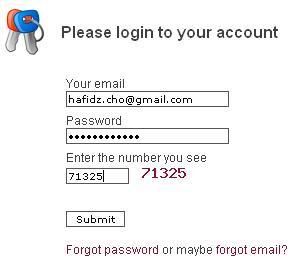
e. Setelah login sukses, akan muncul tampilan sebagai berikut. Untuk masuk ke control panel kliklah go to CPanel pada bagian paling kanan domain anda.

f. Berikut ini adalah tampilan control panel pada www.000webhost.com .
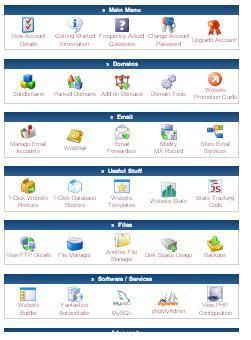
g. Dari control panel di atas kita dapat membuat database MySQL dengan mengklik icon berikut.

h. Isikan nama database dan password database yang akan dibuat. Pada nama database yang akan terdapat ID User dari 000webhost. Di account saya ini ID USERnya adalah a5436051.
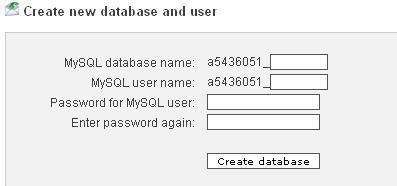
i. Database yang saya buat adalah a5436051_jmla dengan password ******. Jika sudah berhasil dibuat akan muncul tampilan sebagai berikut.
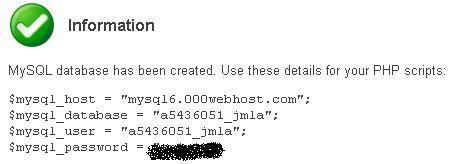
j. Untuk masuk men-setting database yang telah dibuat klik icon ![]() pada kanan nama database yang akan di setting. Kemudian klik enter phpMyAdmin jika ingin masuk di PHPMyAdmin.
pada kanan nama database yang akan di setting. Kemudian klik enter phpMyAdmin jika ingin masuk di PHPMyAdmin.
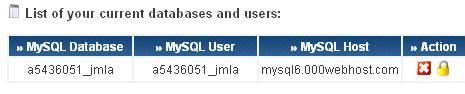
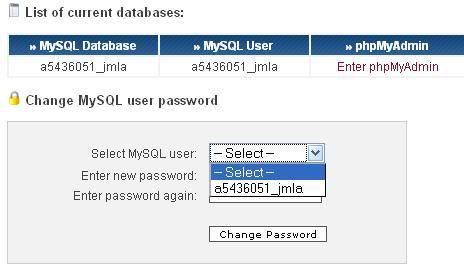
k. Karena saya sudah membuat database di localhost saya, maka saya dapat mengimport database dari localhost saya.
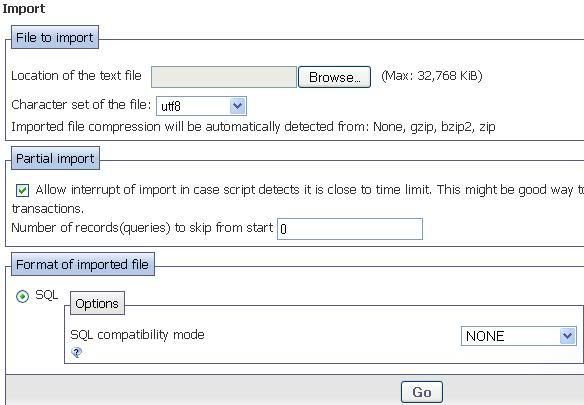
l. Tahap terakhir dalam pembuatan WEBsite adalah mengupload template atau CMS. Jika anda ingin mengupload dengan fasilitas FTP (file transfer protocol) yang ada di 000webhost.com atau dengan menggunakan aplikasi Filezilla. Untuk menggunakan FTP dari 000webhost.com pilihlah menu file manager dengan mengklik icon berikut :
 Tampilan File Manager
Tampilan File Manager
Tampilan FTP pada Filezilla
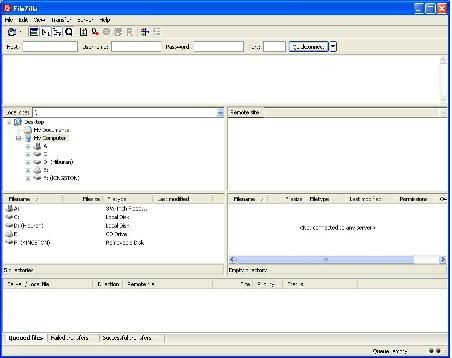
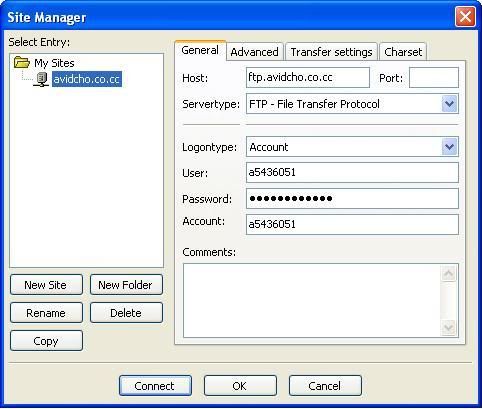
o. Untuk menghubungkan dengan webhosting klik connect. Jika koneksi sukses akan muncul tampilan sebagai berikut.
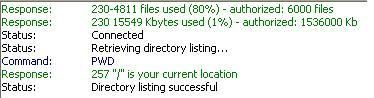

p. Upload file template atau CMS anda di folder public_html.
q. Untuk mengupload data klik kanan pada folder data yang ingin diupload kemudianklik upload .
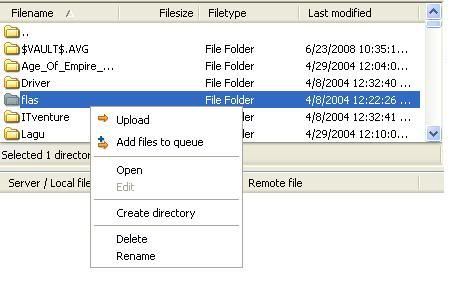
sumber : avidcho.blog.uns.ac.id
17.45
|
Label:
Web Hosting
|
This entry was posted on 17.45
and is filed under
Web Hosting
.
You can follow any responses to this entry through
the RSS 2.0 feed.
You can leave a response,
or trackback from your own site.

0 komentar:
Posting Komentar